华为手机上如何拉大图片
更新时间:2024-01-09 10:40:06来源:神宙游戏浏览量:
随着智能手机的快速发展,华为手机成为了许多人的首选,而在使用华为手机时,我们经常会遇到一些需要调整图片大小的情况,比如要在社交媒体上分享照片或者通过消息发送给他人。如何在华为手机上拉大图片,又该如何调整拍照后的照片大小呢?在本文中我们将为大家详细介绍华为手机上的操作步骤,帮助大家轻松应对这些问题。无论您是新手还是有一定使用经验的老手,相信本文都能给您带来一些帮助。
如何调整华为手机拍照后的照片大小
具体步骤:
1.第一步打开华为手机,点击桌面的相机,如下图所示:
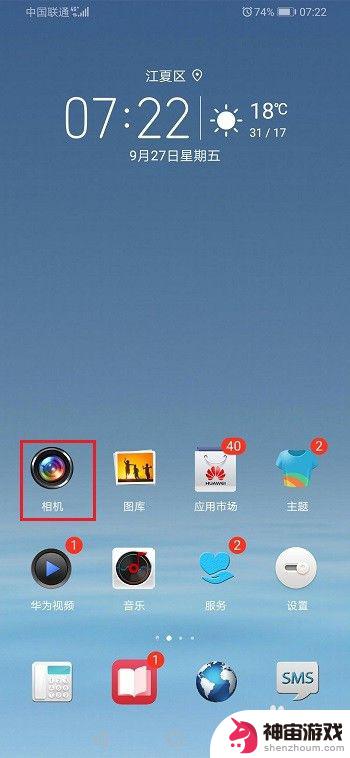
2.第二步进去相机拍照界面,点击相机设置,如下图所示:
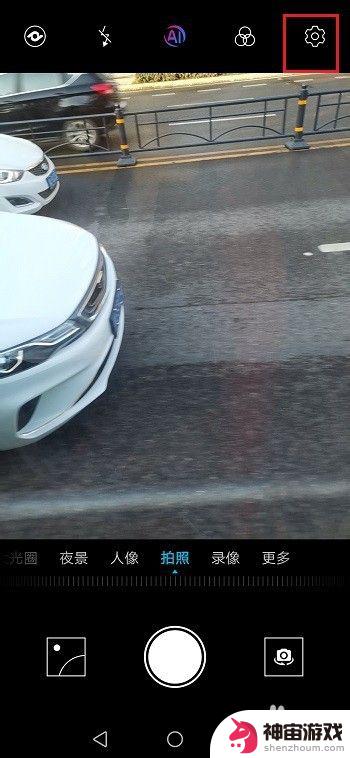
3.第三步进去相机设置之后,点击分辨率。可以通过更改相机分辨率来设置拍出的照片大小,分辨率越高拍出的照片越大,如下图所示:
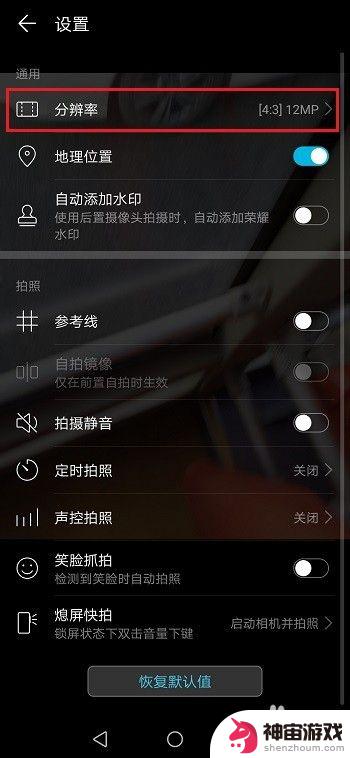
4.第四步进去相机分辨率设置界面,这里默认是12MB的分辨率。已经比较大了,拍出的照片也比较大,如下图所示:
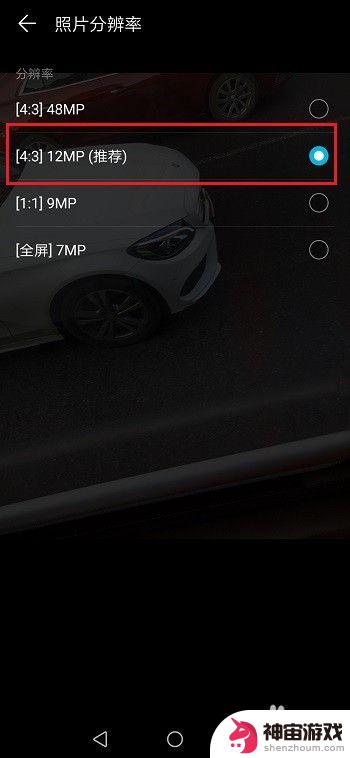
5.第五步我们将分辨率调为7MB的,拍出的照片就会小一些。如果还想压缩图片的话,可以用电脑的画图改变一下图片大小,让图片大小更小一些,如下图所示:
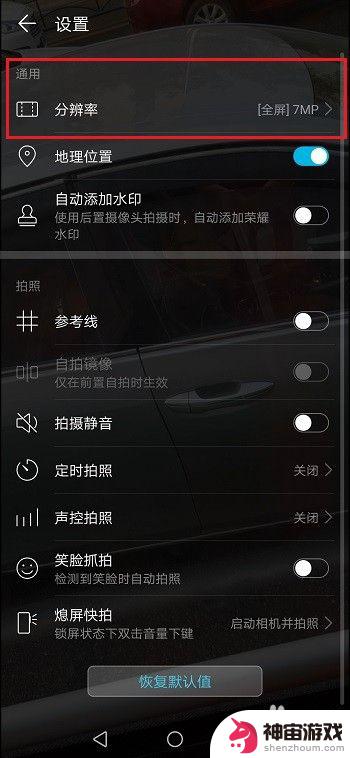
以上就是华为手机上如何放大图片的全部内容,有遇到相同问题的用户可参考本文中介绍的步骤来进行修复,希望能够对大家有所帮助。
- 上一篇: hisense电视如何连接手机
- 下一篇: 苹果手机怎么设置女音
热门教程
猜您喜欢
最新手机软件
- 1
- 2
- 3
- 4
- 5
- 6
- 7
- 8
- 9
- 10
















